⌜크롬 기기로 (링크) 전송 - 인터넷 링크 다른 컴퓨터 또는 모바일로 보내기⌟
안녕하세요. 창원에 서식하고 있는 BIG MAN입니다.
BIG MAN은 인터넷 브라우저를 대부분 구글 크롬을 사용합니다. 강력한 번역기능 뿐만아니라, Windows, macOS, Linux, 모바일 기기를 가리지 않고 사용가능하고, 사용자 설정을 동기화 시켜주기 때문에 정말 편리합니다. 또, "구글 크롬 원격 데스크톱" 기능은 정말~정말~ 간단한 설정만으로 내부 네트워크를 사용하는 사용자의 컴퓨터에도 접근하여 원격 지원과 원격 액세스를 구현해 줍니다. 이렇게 많은 기능 중 그래도 정말 자주 사용하는 기능은 따로 있습니다. 바로 "기기로 (링크) 전송" 기능입니다. 오늘은 간단하게 이 기능에 대해 알아보고 가겠습니다.
주의) 포스팅되는 모든 글은 게시자의 주관적인 관점이 포함되어 있으며, 절대적인 가이드가 아닙니다. 포스팅 글을 참조 후 발생되는 모든 책임은 본인에게 있음을 알려드립니다.
✅ 크롬, 기기로 (링크) 전송 기능이란? 이 기능이 집에서 크롬으로 인터넷을 하다가 외출을 해야하는데 보고있던 웹페이지를 나가서 그대로 모바일 기기에서 보고 싶을 때 간단하게 웹페이지를 넘겨줍니다. macOS의 Handoff 기능과 매우 유사한 기능이죠. 하지만, macOS의 Handoff 기능은 Apple 기기에 한정된 기능이지만, 크롬의 "기기로 (링크) 전송"은 Windows, Apple 기기, 안드로이드 기기, Linux 등.. 크롬 브라우저를 설치할 수 있는 IT 기기라면 어디든지 현재 웹페이지를 전송 할 수있습니다. 그리고, 언제 부터 정식 기능으로 들어왔는지는 모르겠지만, 최근에 크롬 브라우저를 설치하셨다면 설정없이 바로 사용 가능하다는 장점도 있죠^^~
✅ 기기로 (링크) 전송을 위한 조건
1. Chrome 브라우저에서만 전송하고 받을 수 있습니다.
2. 전송하고 받는 Chrome 브라우저 모두 동일 구글 계정으로 로그인이 되어야 합니다.
3. 전송 가능 기기의 이름은 아래와 같은 조건으로 보이게됩니다.
Windows : "제어판 >> 시스템 >> 컴퓨터 이름"이 기기의 이름으로 뜬다.
macOS : "시스템 환경설정 >> 공유 >> 컴퓨터 이름"이 기기의 이름으로 뜬다.
Apple iOS 기기 : "설정 >> 일반 >> 정보 >> 이름"이 기기의 이름으로 뜬다.
안드로이드 : 장치가 없어서 테스트 못함.
Linux : "Setting >> Detail >> About >> Device name"이 기기의 이름으로 뜬다.
✅ 기기로 (링크) 전송 해보기 전송 방법은 현재 웹페이지에서 링크가 없는 빈공간에 오른쪽 마우스를 클릭하면 팝업 메뉴가 뜨는데 "기기로 전송"에서 전송하고자 하는 기기를 선택해 주시면 됩니다. "기기로 링크 전송"으로 보이는 경우도 있는데, 이것은 웹페이지에서 링크가 있는 부분에서 팝업메뉴를 호출했기 때문입니다. ▼
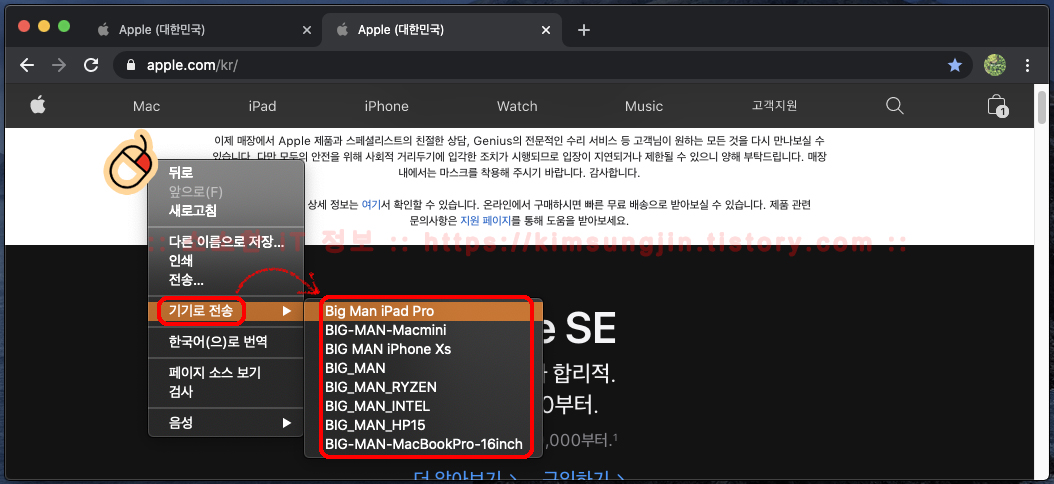
또는 주소 표시줄에서 오른쪽 마우스를 클릭하면 팝업 메뉴가 뜨는데 "기기로 전송"에서 전송하고자 하는 기기를 선택하시면 됩니다. ▼ 간단하죠^^~
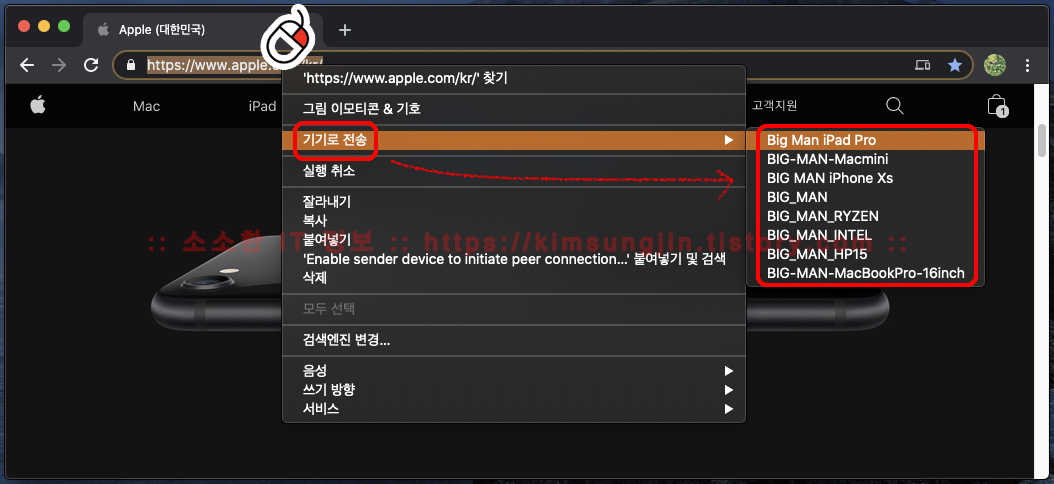
iPhone에서도 보내는 방법을 알아 보겠습니다. 크롬 브라우저에서 전송하고 싶은 웹페이지의 주소 표시줄에 "공유 아이콘"을 탭합니다. 팝업 메뉴 중 "기기로 전송"을 탭하고, 웹페이지 보내기 창에서 전송할 기기를 선택하고 "기기로 보내기"를 탭하시면 됩니다. ▼

이렇게 보내진 웹페이지는 해당 기기에서 크롬 브라우저가 실행 중이라면 아래와 같이 macOS는 우측 상단, Windows는 우측 하단에 알림 팝업이 뜨게됩니다. ▼

PC에서 iPhone으로 전송한 경우 크롬 브라우저 하단에 "탭을 수신했습니다."라고 뜨는데, "열기"를 탭하면 수신된 웹페이지 주소로 연결됩니다. ▼

BIG MAN의 경우 Mac 컴퓨터와 Windows 컴퓨터를 동시에 사용하다보니 정말 자주 사용하는 편입니다. BIG MAN 친구들도 한번 사용해 보세요^^~~~
👾코로나18👾이 조금 잠잠해 졌지만, 그래도 항상 조심하시고 건강하세요~ 감사합니다. 👋🏻😃
✅ 참고
2019/10/06 - Internet Explorer 11, Edge, 크롬(Chrome) 다운로드 폴더 변경하기
2019/08/23 - 구글 크롬 원격 데스크톱(Chrome Remote Desktop) 모바일앱을 이용한 원격 액세스
2019/08/18 - 구글 크롬 원격 데스크톱(Chrome Remote Desktop)을 이용한 원격 액세스 - 업데이트
2019/08/15 - 구글 크롬 원격 데스크톱(Chrome Remote Desktop)을 이용한 원격 지원 - 업데이트
2017/08/08 - macOS 사파리 또는 구글 크롬(Chrome)에서 팝업 허용하는 방법
'App 리뷰 & 정보 공통' 카테고리의 다른 글
| 구글 크롬 브라우저 "탭 그룹" 기능 (2) | 2020.11.03 |
|---|---|
| 크롬(Chrome), 긴 웹 페이지 전체를 한 번에 캡처하기 (2) | 2020.07.22 |
| Windows macOS 자주 사용하는 특수 문자 쉽게 삽입하기 (14) | 2020.05.14 |
| Windows에서 macOS Catalina 10.15.1 설치하기-해킨토시 준비를 위한.. (81) | 2019.11.16 |
| 구글 크롬 원격 데스크톱(Chrome Remote Desktop) 모바일앱을 이용한 원격 액세스 (0) | 2019.08.23 |

